Microsoft đã khai tử trình soạn thảo văn bản đa dạng thức miễn phí WordPad vào cuối năm 2023 trong nỗ lực chuyển người dùng sang các ứng dụng Office cao cấp, hoặc các phiên bản dựa trên web miễn phí của công ty.
Mặc dù không phải là ứng dụng sở hữu bộ tính năng phong phú, đa dạng nhất, nhưng WordPad về cơ bản vẫn là một công cụ đơn giản và thú vị để chỉnh sửa văn bản ngoại tuyến cơ bản. Bắt đầu từ phiên bản Windows 11 24H2, Microsoft đã quyết định loại bỏ WordPad khỏi môi trường hệ điều hành máy tính của mình May mắn thay, bạn vẫn có thể mang WordPad trở lại PC của mình thông qua một quy trình thiết lập không quá phức tạp.
Khôi phục WordPad trong Windows 11
Ý tưởng rất đơn giản: tất cả những gì bạn phải làm là sao chép một loạt tệp từ phiên bản tiền Windows 11 24H2 sang hệ thống đích.
1. Trên hệ thống chạy Windows 11 phiên bản 23H2 trở lên, hãy truy cập C:\Program Files\Windows NT\Accessories (sao chép đường dẫn và dán vào thanh địa chỉ để truy cập nhanh) và tìm 3 tệp: WordpadFilter.dll, wordpad. exe và một thư mục localization (ví dụ: en-US). Nếu bạn không có quyền truy cập vào máy tính chạy Windows 11 trước phiên bản 24H2, hãy tải các tệp đó tại ĐÂY.
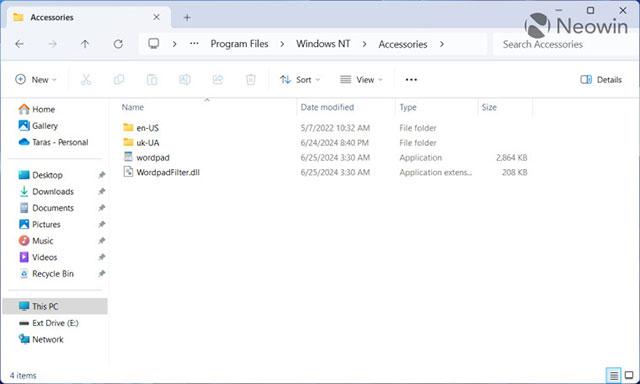
2. Sao chép cả ba mục (có thể có nhiều thư mục hơn nếu bạn cài đặt nhiều gói ngôn ngữ) và di chuyển chúng vào hệ thống đích. Bạn có thể dán các tập tin vào bất kỳ thư mục nào thuận tiện.
3. Bấm chuột phải vào tệp wordpad.exe và chọn Show More Options > Send to > Desktop (create shortcut).
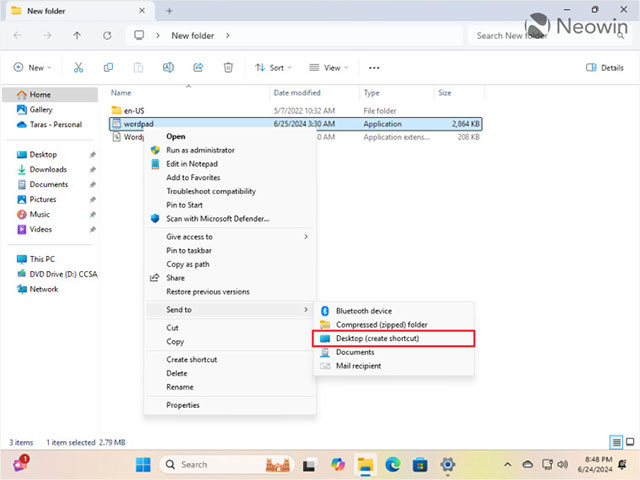
4. Sao chép hoặc di chuyển shortcut vừa tạo và điều hướng tới C:\ProgramData\Microsoft\Windows\Start Menu\Programs.
5. Dán shortcut và đổi tên nó nếu cần.
6. Mở menu Start, nhấp vào "All Apps" và cuộn xuống để tìm WordPad. Bây giờ, bạn có thể ghim nó vào menu Start hoặc Taskbar.
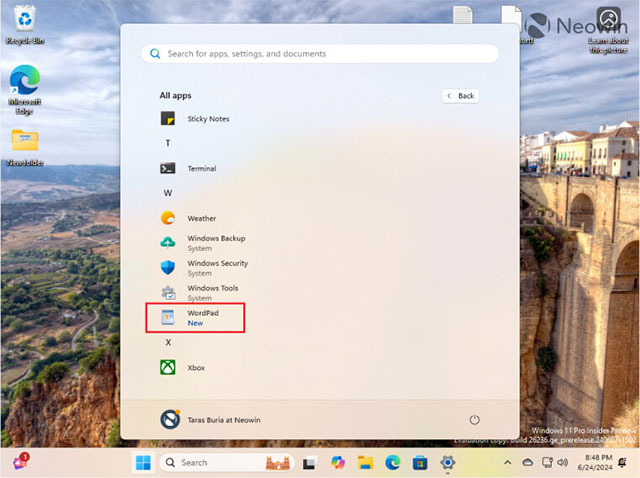
Bây giờ, bạn cũng có thể đặt WordPad đã khôi phục làm ứng dụng mặc định cho các định dạng tệp được hỗ trợ, bao gồm RTF, ODT, XML và TXT.
1. Bấm chuột phải vào tệp bạn muốn mở trong WordPad và chọn Open With > Choose another app.
2. Chọn "Choose an app on your PC" trong cửa sổ "Select an app to open this file".
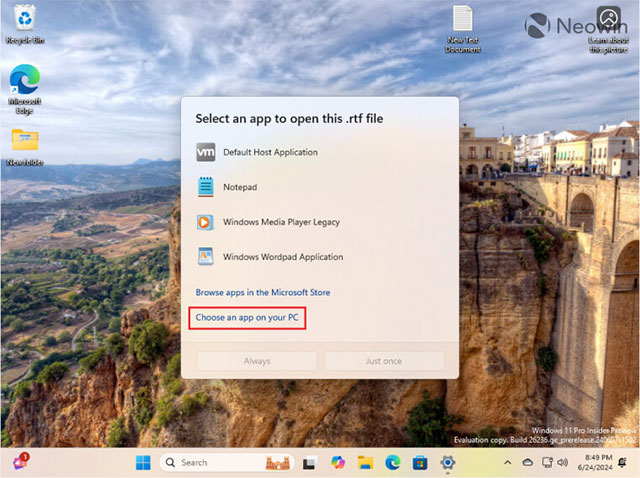
3. Di chuyển đến thư mục chứa tệp WordPad và chọn wordpad.exe.
4. Chọn Windows Wordpad Application và nhấp vào Always.
Tất cả chỉ đơn giản có vậy. Giờ đây, bạn có thể sử dụng WordPad trên hệ thống có Windows 11 phiên bản 24H2 trở lên. Tuy nhiên, hãy nhớ rằng Microsoft cũng có thể can thiệp vào hệ thống để ngăn người dùng khôi phục WordPad, mặc dù điều đó có vẻ khó xảy ra.
 Công nghệ
Công nghệ  AI
AI  Windows
Windows  iPhone
iPhone  Android
Android  Học IT
Học IT  Download
Download  Tiện ích
Tiện ích  Khoa học
Khoa học  Game
Game  Làng CN
Làng CN  Ứng dụng
Ứng dụng 








 Windows 11
Windows 11  Windows 10
Windows 10  Windows 7
Windows 7  Windows 8
Windows 8  Cấu hình Router/Switch
Cấu hình Router/Switch 









 Linux
Linux  Đồng hồ thông minh
Đồng hồ thông minh  macOS
macOS  Chụp ảnh - Quay phim
Chụp ảnh - Quay phim  Thủ thuật SEO
Thủ thuật SEO  Phần cứng
Phần cứng  Kiến thức cơ bản
Kiến thức cơ bản  Lập trình
Lập trình  Dịch vụ công trực tuyến
Dịch vụ công trực tuyến  Dịch vụ nhà mạng
Dịch vụ nhà mạng  Quiz công nghệ
Quiz công nghệ  Microsoft Word 2016
Microsoft Word 2016  Microsoft Word 2013
Microsoft Word 2013  Microsoft Word 2007
Microsoft Word 2007  Microsoft Excel 2019
Microsoft Excel 2019  Microsoft Excel 2016
Microsoft Excel 2016  Microsoft PowerPoint 2019
Microsoft PowerPoint 2019  Google Sheets
Google Sheets  Học Photoshop
Học Photoshop  Lập trình Scratch
Lập trình Scratch  Bootstrap
Bootstrap  Năng suất
Năng suất  Game - Trò chơi
Game - Trò chơi  Hệ thống
Hệ thống  Thiết kế & Đồ họa
Thiết kế & Đồ họa  Internet
Internet  Bảo mật, Antivirus
Bảo mật, Antivirus  Doanh nghiệp
Doanh nghiệp  Ảnh & Video
Ảnh & Video  Giải trí & Âm nhạc
Giải trí & Âm nhạc  Mạng xã hội
Mạng xã hội  Lập trình
Lập trình  Giáo dục - Học tập
Giáo dục - Học tập  Lối sống
Lối sống  Tài chính & Mua sắm
Tài chính & Mua sắm  AI Trí tuệ nhân tạo
AI Trí tuệ nhân tạo  ChatGPT
ChatGPT  Gemini
Gemini  Điện máy
Điện máy  Tivi
Tivi  Tủ lạnh
Tủ lạnh  Điều hòa
Điều hòa  Máy giặt
Máy giặt  Cuộc sống
Cuộc sống  TOP
TOP  Kỹ năng
Kỹ năng  Món ngon mỗi ngày
Món ngon mỗi ngày  Nuôi dạy con
Nuôi dạy con  Mẹo vặt
Mẹo vặt  Phim ảnh, Truyện
Phim ảnh, Truyện  Làm đẹp
Làm đẹp  DIY - Handmade
DIY - Handmade  Du lịch
Du lịch  Quà tặng
Quà tặng  Giải trí
Giải trí  Là gì?
Là gì?  Nhà đẹp
Nhà đẹp  Giáng sinh - Noel
Giáng sinh - Noel  Hướng dẫn
Hướng dẫn  Ô tô, Xe máy
Ô tô, Xe máy  Tấn công mạng
Tấn công mạng  Chuyện công nghệ
Chuyện công nghệ  Công nghệ mới
Công nghệ mới  Trí tuệ Thiên tài
Trí tuệ Thiên tài